Come ascoltare Spotify Steam Deck durante il gioco?
Il computer Steam Deck, in esecuzione su SteamOS, consente agli utenti di fare tutto sul proprio sistema, quindi puoi installare facilmente tutto ciò che desideri su di esso. Questo spiega bene perché è sicuramente possibile godersi Spotify su Steam Deck mentre si gioca. La sua modalità desktop è molto semplice, il che rende conveniente per gli utenti scaricare e installare programmi non Steam su di esso.
Nella discussione successiva, ti mostrerò la semplice guida all'installazione Deck Steam di Spotify insieme a un breve manuale su come usarlo su detto dispositivo. Questi includono il download di tracce e il loro trasferimento da un determinato dispositivo a Steam Deck.
Guida ai contenuti Parte 1. Come puoi installare Spotify su Steam Deck?Parte 2. Come giocare a Spotify su Steam Deck mentre giochi?Parte 3. Come giocare a Spotify su Steam Deck tramite browser webParte 4. Come giocare a Spotify su Steam Deck tramite BluetoothParte 5. Come giocare a Spotify su Steam Deck senza limiti?Conclusione
Parte 1. Come puoi installare Spotify su Steam Deck?
Spotify funziona su Piattaforma a vapore? SÌ! Steam Deck consente agli utenti di ascoltare le playlist curate su Spotify. Nell'installare Spotify sul tuo Steam Deck, ci sono alcune cose importanti che dovresti ricordare e preparare in anticipo per evitare errori durante il processo:
- La prima cosa della guida Spotify Steam Deck è che è necessaria una connessione Internet stabile per scaricare l'applicazione e procedere con l'installazione. Questo è essenziale anche quando stai per iniziare con lo streaming.
- Hai bisogno di un account Spotify, indipendentemente dal fatto che sia Spotify Premium o meno. Se intendi utilizzare l'account gratuito, dovrai sopportare gli annunci pubblicitari che verranno visualizzati durante lo streaming.
Dopo aver preparato le cose necessarie, puoi procedere con l'installazione di Spotify su Steam Deck. Vedere la procedura completa di seguito.
Passo 1. Passa alla modalità desktop
- Per installare Spotify su Steam Deck, devi prima impostare il tuo Steam Deck in modalità Desktop. Dopo aver avviato il dispositivo, tocca rapidamente il pulsante Steam nell'angolo in basso a sinistra.
- Questo ti mostrerà le opzioni in cui devi selezionare il pulsante di accensione. Tra le opzioni visualizzate, fai clic su Passa al desktop.
Passo 2. Installa l'app Spotify su Steam Deck
- Il prossimo è navigare nel Discover Store semplicemente facendo clic sull'icona Scopri in basso.
- Premi su Cerca e una volta visualizzata la tastiera, digita Spotify. Successivamente, fai clic su Invio. Dai risultati, fai clic su Spotify.
- Per aggiungere Spotify a Steam Deck, premi il pulsante Installa accanto all'app Spotify per procedere con l'installazione.

Parte 2. Come giocare a Spotify su Steam Deck mentre giochi?
Come posso accedere a Spotify su Steam Deck dopo l'installazione? Ora puoi premere il pulsante Riproduci per avviare l'app Spotify. Accedi al tuo account Spotify Music con la password. Se desideri utilizzare Spotify nella normale modalità di gioco, dovrai prima includere Spotify nell'elenco delle applicazioni non Steam nella libreria Steam. Quindi la seconda cosa della guida Spotify Steam Deck condivisa qui: aggiungi Spotify alla tua libreria Steam. Seguire la procedura illustrata di seguito.
Passo 1. Aggiungi Spotify alla Libreria di Steam
- Dopo aver verificato se il tuo Steam Deck è già impostato sulla modalità Desktop, vai accanto alla tua applicazione Steam e accedi alla Libreria.
- Guarda l'angolo in basso a sinistra dello schermo e premi il pulsante Aggiungi un gioco situato su di esso. Successivamente, tocca l'opzione Aggiungi un gioco non Steam.
- Dalla finestra visualizzata, scegli Spotify. Selezionare successivamente la scheda Aggiungi programmi selezionati.
- Una volta terminato, verifica se l'app Spotify appare nella tua raccolta.
Passo 2. Gioca a Spotify su Steam Deck mentre giochi
- Come riprodurre musica in streaming mentre giochi su Steam Deck? Torna alla tua libreria Steam in modalità di gioco, quindi tocca la scheda non Steam.
- Da qui vedrai l'app Spotify, quindi selezionala.
- Puoi quindi lasciare Spotify in esecuzione tornando alla libreria dei giochi e scegliendo un altro gioco a cui giocare.

Parte 3. Come giocare a Spotify su Steam Deck tramite browser web
Oltre a scaricare e installare l'app Spotify direttamente sul tuo Steam Deck, ci sono altri modi alternativi per provare a riprodurre la musica Spotify su Steam Deck. Steam Deck è un PC completo con Linux. Ciò significa che consente anche agli utenti di installare browser, come Google Chrome e Firefox, per soddisfare le proprie esigenze di navigazione in Internet. Qui condivideremo il terzo consiglio di Spotify Steam Deck: installa un browser web su Steam Deck e poi usalo per giocare a Spotify.
Passaggio 1. Installa il browser Web su Steam Deck
- Innanzitutto, passa alla modalità desktop su Steam Deck.
- Cerca il browser web che desideri su Discover Store. Qui ti consiglio Google Chrome. Successivamente, fai clic su Installa per scaricare il browser web.
- Ora apri Steam in modalità desktop. In basso a sinistra dovrebbe esserci un segno più. Fare clic su di esso e selezionare "Aggiungi un collegamento non Steam".
- Sfoglia il collegamento di Google Chrome e aggiungilo alla Libreria. L'icona ora dovrebbe apparire in modalità Gioco.
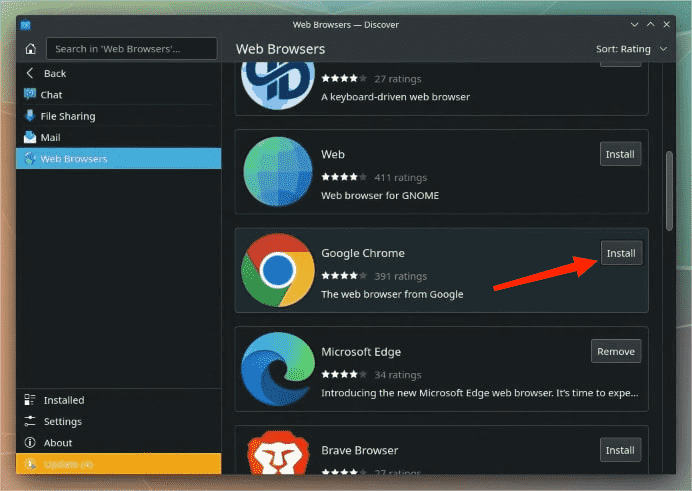
Passo 2. Riproduci musica su Steam Deck da Spotify Web Player
- Ora torna alla modalità Gioco su Steam Deck e vai alla scheda "Non Steam" per vedere lì il collegamento di Google Chrome. Fare clic per aprire il browser.
- Quindi accedi al sito ufficiale di Spotify.
- Accedi al tuo account Spotify.
- Ora puoi iniziare a riprodurre brani Spotify su Steam Deck.
Parte 4. Come giocare a Spotify su Steam Deck tramite Bluetooth
Un altro modo per giocare a Spotify su Steam Deck è utilizzare il Bluetooth. Vogliamo condividere il quarto consiglio di Spotify Steam Deck: associa il tuo dispositivo Steam Deck a qualsiasi telefono cellulare contenente un'app Spotify.
- Avvia il tuo Steam Deck e procedi accanto alla sezione Impostazioni premendo il pulsante Steam situato nella parte inferiore. Nella sezione Impostazioni, cerca la funzionalità Bluetooth e abilitala.
- Assicurati che anche la funzione Bluetooth sul tuo telefono sia attivata.
- Accoppia i due dispositivi e attendi finché la connessione non è stabile.
- Una volta terminato, puoi quindi avviare lo streaming di Spotify su Steam Deck.
Parte 5. Come giocare a Spotify su Steam Deck senza limiti?
Altri utenti potrebbero scoprire che lo streaming di Spotify su Steam Deck presenta alcuni limiti, in particolare gli utenti Spotify gratuiti. Le fastidiose pubblicità potrebbero apparire all'improvviso nei brani a meno che non ti abboni a uno dei piani Premium di Spotify. Inoltre, agli utenti gratuiti non è consentito scaricare musica come copia locale. Non puoi riprodurre musica offline mentre giochi su Steam Deck.
Come scaricare gratuitamente la musica di Spotify per la riproduzione offline? Per fortuna, condivideremo il miglior consiglio di Spotify Steam Deck in questa parte. Scaricare musica da Spotify non sarà così complicato e difficile da fare grazie a uno strumento professionale chiamato AMusicSoft Spotify Music Converter.
Prova gratuitamente il software AMusicSoft qui, potrai goderti musica Spotify illimitata mentre giochi!
Perché scegliere AMusicSoft?
Il software AMusicSoft è dotato di funzionalità che gli utenti ameranno sicuramente, tra cui la sua capacità di produrre più formati di output a cui è possibile accedere facilmente in più di un dispositivo. I formati che puoi avere tramite questo strumento sono MP3, WAV, FLAC, AAC, AC3 e M4A. Vedi Come convertire Spotify in MP3 >>
Un'altra grande caratteristica è che AMusicSoft rimuove la protezione DRM. Ciò significa che puoi trasferire le canzoni di Spotify su qualsiasi dispositivo e riprodurle su di esso. Oltre a Steam Deck, puoi anche riprodurre la musica di Spotify su altre console di gioco come PS4. Vedi Come giocare a Spotify su PS4 >>
A parte questo, AMusicSoft ha una velocità 5x che può garantire un periodo di attesa più breve fino al completamento di tutti i processi. Con questo strumento, puoi anche stare certo che i file saranno con la massima qualità audio, esattamente la stessa dei file originali.
Passaggio per scaricare brani Spotify tramite AMusicSoft
- Per iniziare a usare questo strumento, basta avviare il browser e andare sul sito web di AMusicSoft e cliccare sul pulsante Download per ottenerlo. L'installazione dovrebbe durare un bel po' di minuti.
- Dopodiché, puoi semplicemente spostare i brani che desideri scaricare ma anche convertirli da Spotify all'interfaccia di AMusicSoft Spotify Music Converter utilizzando il metodo di trascinamento e rilascio.

- Per scaricare brani Spotify per Steam Deck, puoi quindi scegliere il formato di output corretto e le opzioni di qualità che ti piacciono di più.

- Per avviare il processo di conversione, scegli l'opzione che quindi implica completamente "Converti" direttamente dal menu.

- Una volta che i file sono stati convertiti e scaricati sul tuo dispositivo, tutto ciò che resta da fare è trasferire queste copie sul tuo dispositivo Steam Deck. Assicurati che sia impostato sulla modalità desktop per riprodurre Spotify su Steam Deck senza problemi.
Conclusione
La discussione sopra ha trattato i suggerimenti più semplici di Spotify Steam Deck che gli utenti possono provare per ottenere la migliore esperienza musicale mentre giocano a Spotify su Steam Deck. Tra i metodi forniti, come Bluetooth, browser web, app Spotify e strumento professionale, lo consiglierei AMusicSoft Spotify Music Converter il meglio in quanto ti consentirà persino di scaricare copie di playlist e brani di Spotify con facilità e praticità. Inoltre, queste copie sono tutte tue da conservare una volta convertite con successo.
Persone anche leggere
- Spotify su PS4 non funziona: come risolverlo
- Spotify è gratuito su PS4: ecco la risposta
- "Puoi riprodurre Spotify su Twitch" - Scopri come!
- Come ascoltare Spotify su Xbox 360: una guida per te
- Scopri come giocare a Spotify su Xbox One qui
- Come ascoltare Spotify su Discord con o senza Premium
- Collega Spotify a Discord su PC, Mac, iPhone e Android
Robert Fabry è un blogger appassionato, un appassionato di tecnologia, e forse può contaminarvi condividendo qualche consiglio. Ha anche una passione per la musica e ha scritto per AMusicSoft su questi argomenti.